روشهای انتقال سایت از لوکال هاست Xampp به هاست اصلی
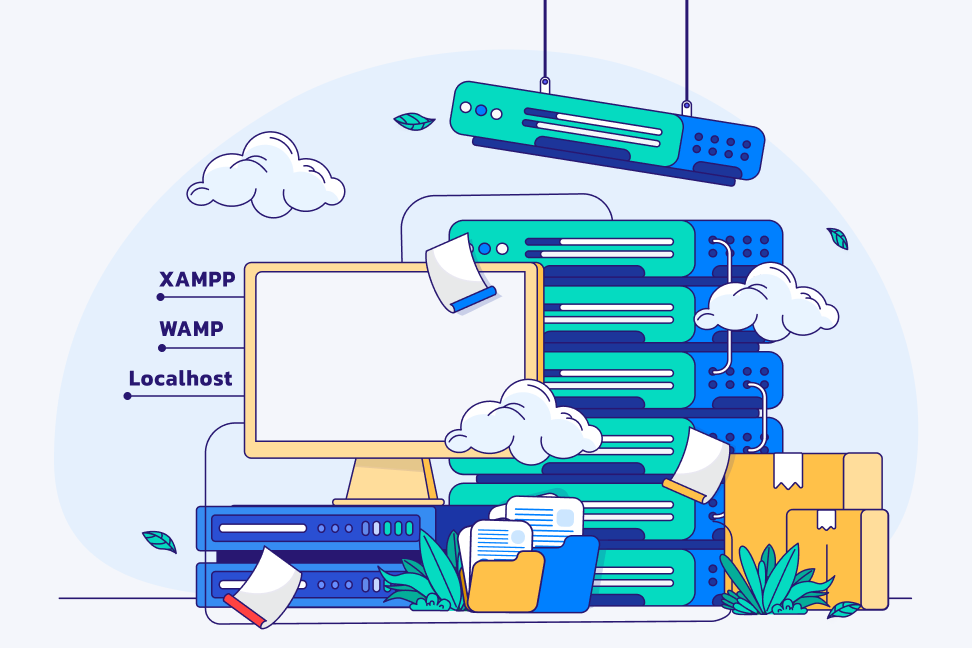
در این مقاله میخوانید
برخی از افراد ترجیح میدهند ابتدا وبسایت خود را روی لوکال هاست (Localhost) با استفاده از نرمافزارهایی مثل XAMPP، WAMP یا MAMP راهاندازی کنند. دلیل این انتخاب واضح است؛ کار روی لوکال هاست سریعتر، امنتر و بدون نیاز به اینترنت انجام میشود و شما میتوانید بدون نگرانی از اختلالات یا بازدیدکنندگان، طراحی و توسعه سایت خود را کامل کنید. اما در نهایت، برای دسترسی کاربران، لازم است سایت را به یک هاست واقعی منتقل کنید. در این مقاله از بخش آموزشهای هاست در وبلاگ پارسپک قصد داریم تمام روشهای انتقال سایت وردپرسی از لوکال هاست به هاست اصلی (چه در کنترلپنل سیپنل، چه دایرکت ادمین) را توضیح دهیم. همچنین دو روش رایج با استفاده از افزونههای محبوب مانند Duplicator و All in One WP Migration را نیز بررسی خواهیم کرد.
آموزش انتقال وردپرس از لوکال هاست به هاست اصلی سایت
انتقال وردپرس از لوکال هاست به هاست ممکن است در نگاه اول پیچیده به نظر برسد، اما اگر مراحل را به درستی دنبال کنید، این فرایند ساده خواهد بود. بهطور کلی، انتقال وردپرس به هاست دیگر به دو روش انجام میگیرد. یکی به روش دستی و یکی هم با استفاده از افزونههای مختلف. در ادامه این مقاله تمام جزئیات و مراحل آن را بررسی خواهیم کرد.
انتقال وردپرس از لوکال هاست XAMPP به هاست سی پنل
سیپنل (cPanel) یکی از محبوبترین پنلهای مدیریتی هاست است که به دلیل رابط کاربری ساده و امکانات گسترده، بهوفور توسط شرکتهای هاستینگ ارائه میشود. انتقال از طریق XAMPP به سیپنل شامل چند مرحله کلیدی است: آمادهسازی فایلها، انتقال دیتابیس، تنظیمات نهایی و اصلاح آدرسها. در ادامه به آموزش دقیق مراحل انتقال میپردازیم.
برای آشنایی بیشتر با لوکال هاست، مقاله زیر را بخوانید:
مرحله ۱: آمادهسازی فایلهای وردپرس
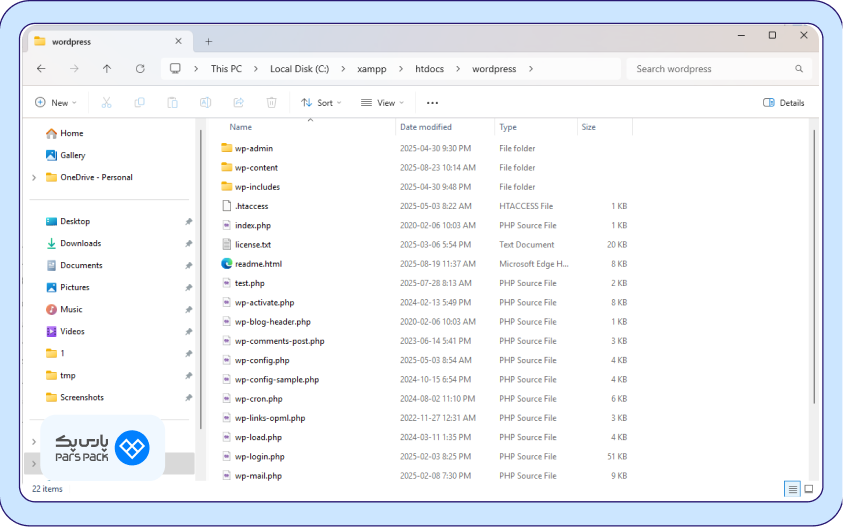
بعد از نصب وردپرس روی لوکال هاست وبسایت شما روی لوکال در پوشه htdocs ذخیره میشود. برای مثال، در XAMPP با کلیک بر روی Explorer میتوانید وارد این پوشه شوید و فولدر مربوط به پروژه وردپرسی خود را فشرده (zip) کنید. این فایل شامل همه قالبها، افزونهها، فایلهای آپلودی و هسته وردپرس است. توصیه میشود قبل از فشردهسازی، فایلها را بررسی کنید و اگر پوشههای اضافی وجود دارد آنها را حذف کنید تا حجم فایل کمتر شود.
مرحله ۲: ورود به سیپنل و آپلود فایلها
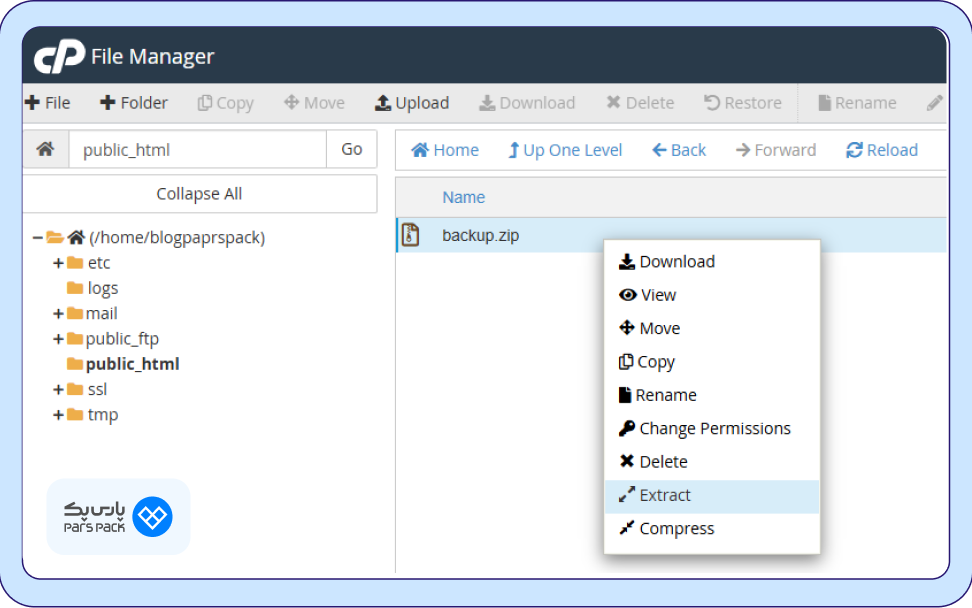
در سیپنل، وارد بخش File Manager شوید. مسیر اصلی برای سایت معمولا public_html است. فایل فشرده پروژه وردپرس را آپلود کنید. سرعت آپلود بستگی به حجم فایل و سرعت اینترنت دارد. پس از آپلود، فایل را انتخاب کرده و Extract کنید. به این ترتیب فایلها در مسیر اصلی سایت شما قرار میگیرند.
مرحله ۳: ایجاد دیتابیس در سیپنل
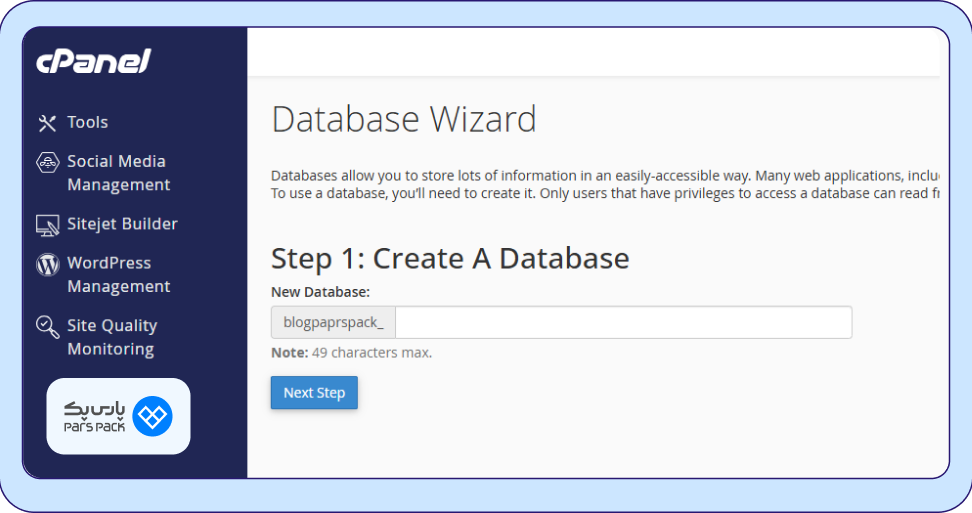
وردپرس برای عملکرد صحیح به یک دیتابیس نیاز دارد. در سیپنل، وارد بخش Database Wizard شوید:
- یک دیتابیس جدید ایجاد کنید.
- یک یوزر دیتابیس بسازید.
- تمام دسترسیها (Privileges) را فعال کنید و Make Changes بزنید.
- اطلاعات دیتابیس (نام دیتابیس، یوزرنیم و پسورد) را در جایی یادداشت کنید زیرا در مرحله تنظیم wp-config.php به آنها نیاز خواهید داشت.
مرحله ۴: خروجی گرفتن از دیتابیس لوکال هاست
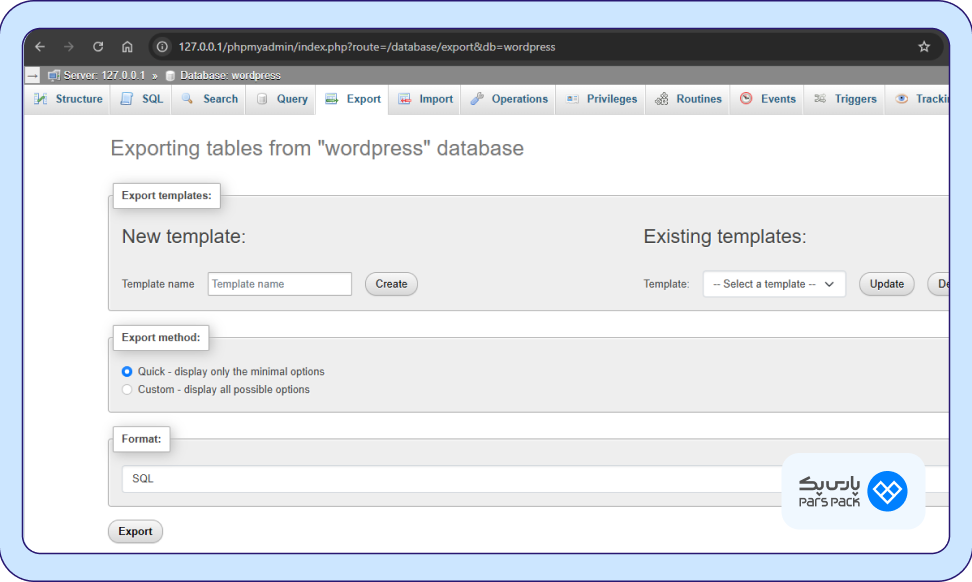
وارد phpMyAdmin لوکال خود شوید (معمولا در آدرس http://127.0.0.1/phpmyadmin در نصب با تنظیمات پیش فرض قرار دارد). دیتابیس مربوط به سایت را انتخاب کرده و از قسمت Export، یک خروجی کامل بگیرید. حالت Quick و فرمت SQL برای اکثر موارد مناسب است.
مرحله ۵: ایمپورت دیتابیس روی هاست
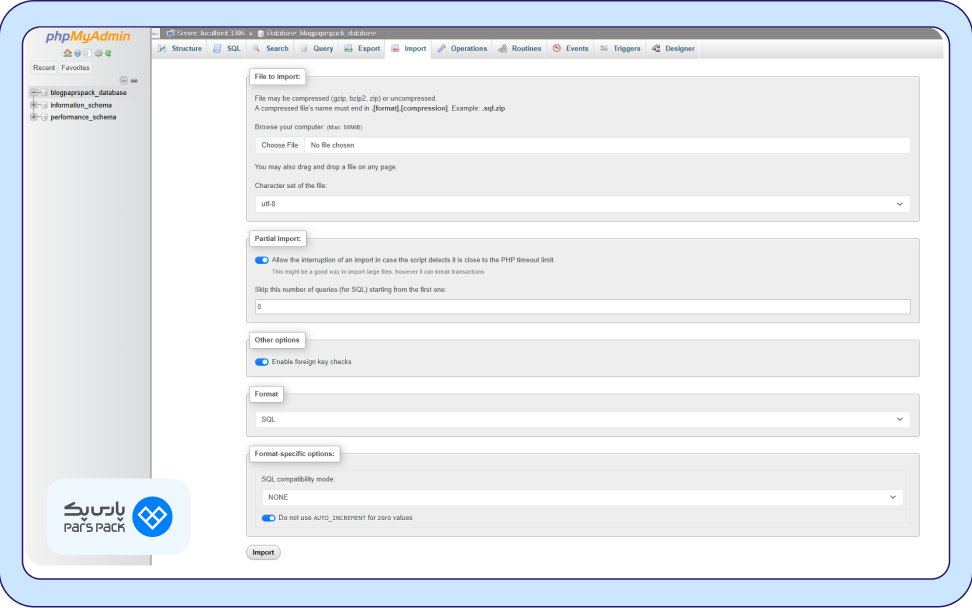
به phpMyAdmin در سیپنل بروید. دیتابیس جدیدی که ساختهاید را انتخاب کنید. سپس از قسمت Import، فایل SQL خروجی گرفتهشده از لوکال را بارگذاری کنید. در صورت موفقیت، تمامی جداول وردپرس به دیتابیس هاست منتقل خواهند شد.
مرحله ۶: ویرایش فایل wp-config.php
در پوشه اصلی وردپرس روی هاست، فایل wp-config.php را باز کنید و مقادیر زیر را با اطلاعات دیتابیس جدید جایگزین کنید:
- DB_NAME = نام دیتابیس جدید
- DB_USER = نام کاربری دیتابیس
- DB_PASSWORD = رمز عبور دیتابیس
- DB_HOST = معمولا localhost است (مگر هاست شما مقدار دیگری اعلام کرده باشد)
مرحله ۷: اصلاح آدرس سایت
وارد phpMyAdmin شوید و جدول wp_options را باز کنید. مقادیر siteurl و home را به آدرس دامنه اصلی خود تغییر دهید. اگر این مرحله را انجام ندهید، سایت شما همچنان به آدرس لوکال ریدایرکت خواهد شد. همچنین میتوانید با افزودن دو خط زیر در فایل wp_config.php و قرار دادن دامنه خود به جای example.com و چند مرتبه رفرش وبسایت این کار را انجام دهید.
define( 'WP_HOME', 'https://example.com' ); define( 'WP_SITEURL', 'https://example.com' );
مرحله ۸: رفع مشکلات احتمالی
بعد از انتقال ممکن است با مشکلاتی مانند بههمریختگی لینکها مواجه شوید. در این حالت به پیشخوان وردپرس بروید و از بخش تنظیمات > پیوندهای یکتا، یکبار تغییرات را ذخیره کنید تا فایل jhtaccess بازسازی شود. همچنین بررسی کنید نسخه php و همه اکستنشنهایی مورد نیاز که بر روی لوکال خود داشتید، بر روی هاست نیز به درستی تنظیم شده باشند.
همه روشهای دیگر اصلاح دامنه را میتوانید در مقاله زیر بخوانید:
آموزش انتقال وردپرس از لوکال هاست زمپ به هاست دایرکت ادمین
دایرکت ادمین (DirectAdmin) یکی دیگر از کنترلپنلهای محبوب است که معمولا سبکتر از سیپنل بوده و منابع کمتری مصرف میکند. اگر هاست شما از دایرکت ادمین استفاده میکند، روند انتقال تقریبا مشابه سیپنل است اما ظاهر بخشها کمی متفاوت است. برای کسب اطلاعات بیشتر درباره هاست هم میتوانید مقاله هاست چیست را بخوانید. در ادامه به آموزش گامبهگام انتقال وردپرس از لوکال هاست زمپ به هاست دایرکت ادمین میپردازیم.
مرحله ۱: فشردهسازی پروژه وردپرس
مشابه بخش قبلی، پوشه سایت در لوکال را zip کنید. این فایل باید شامل تمامی فایلهای وردپرس باشد.
مرحله ۲: ورود به فایل منیجر دایرکت ادمین
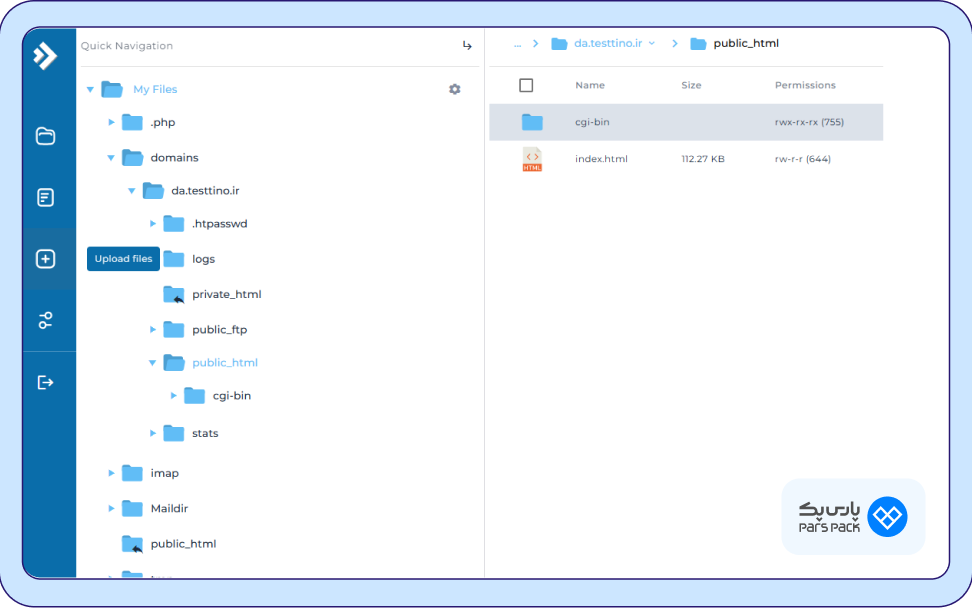
در DirectAdmin وارد File Manager شوید. مسیر سایت معمولا در domains/yourdomain.com/public_html قرار دارد. فایل zip را آپلود و سپس Extract کنید.
مرحله ۳: ایجاد دیتابیس در دایرکت ادمین
از بخش MySQL Management یک دیتابیس جدید همراه با کاربر بسازید. نام دیتابیس و یوزرنیم معمولا با پیشوندی همراه هستند (مثلا user_dbname). اطلاعات دیتابیس ایجاد شده را در جایی یادداشت کنید تا بعدا در فایل wp-config.php قرار دهید.
مرحله ۴: خروجی گرفتن از دیتابیس لوکال
مانند بخش قبل، از phpMyAdmin در لوکال (http://127.0.0.1/phpmyadmin) از بخش Export در phpMyAdmin یک فایل SQL خروجی بگیرید.
مرحله ۵: ایمپورت دیتابیس در دایرکت ادمین
در phpMyAdmin هاست DirectAdmin، دیتابیس جدید را انتخاب و فایل SQL را از بخش import ایمپورت کنید.
مرحله ۶: ویرایش wp-config.php
اطلاعات دیتابیس جدید ایجاد شده (نام، کاربر، رمز عبور) را در فایل wp-config.php جایگزین کنید. مانند cPanel در اینجا هم:
- DB_NAME = نام دیتابیس جدید
- DB_USER = نام کاربری دیتابیس
- DB_PASSWORD = رمز عبور دیتابیس
- DB_HOST = معمولا localhost است (مگر هاست شما مقدار دیگری اعلام کرده باشد)
مرحله ۷: اصلاح آدرس دامنه
در جدول wp_options از طریق phpMyAdmin آدرس دامنه را جایگزین کنید. سپس وارد پیشخوان وردپرس شوید و پیوندهای یکتا را ذخیره کنید و یا همانطور که در بخش قبلی هم توضیح داده شد میتوانید با افزودن دو خط زیر در فایل wp_config.php و قرار دادن دامنه خود به جای example.com و چند مرتبه رفرش وبسایت این کار را انجام دهید.
define( 'WP_HOME', 'https://example.com' ); define( 'WP_SITEURL', 'https://example.com' );
انتقال سایت از لوکال هاست به هاست با استفاده از افزونه Duplicator
یکی از راحتترین روشهای انتقال سایت از لوکال به هاست اصلی برای افراد تازهکار، استفاده از افزونههاست. افزونه Duplicator یک بسته نصبی کامل از سایت شما تهیه میکند که شامل فایلها و دیتابیس است؛ در ادامه نحوه انتقال با استفاده از این افزونه را آموزش میدهیم.
مراحل کار:
۱. نصب افزونه Duplicator روی سایت لوکال: در همان وردپرس، از بخش افزونه ها، افزودن افزونه جدید، این افزونه را نصب و فعالسازی کنید.
۲. ساخت یک بسته (Package) شامل دو فایل archive.zip و installer.php: برای این مورد کافی است به بخش Backups رفته، بر روی Create New بزنید. سپس تنظیمات خروجی را انجام داده و بر روی Next بزنید.
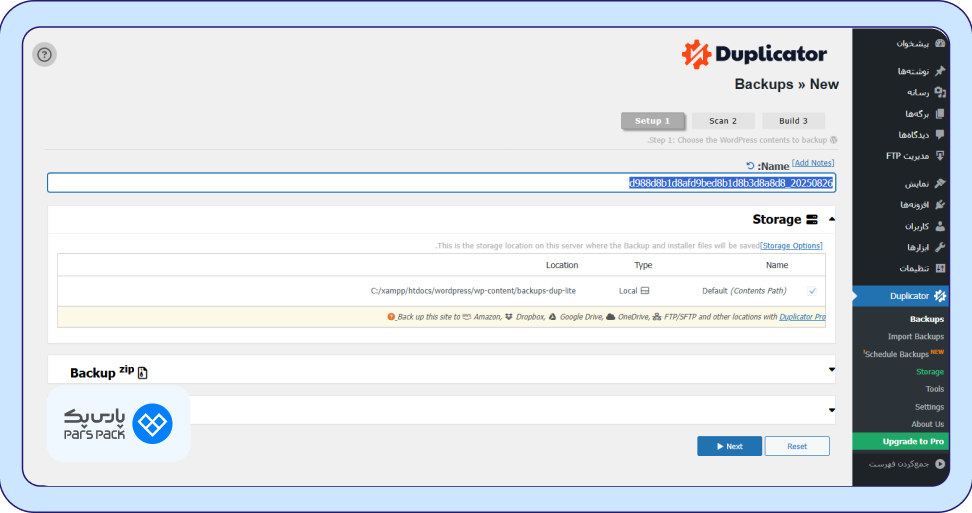
۳. در مرحله بعدی، وردپرس شما اسکن میشود و بکاپ شما آماده ایجاد میشود که با کلیک بر روی Build میتوانید بکاپ را ایجاد کنید.
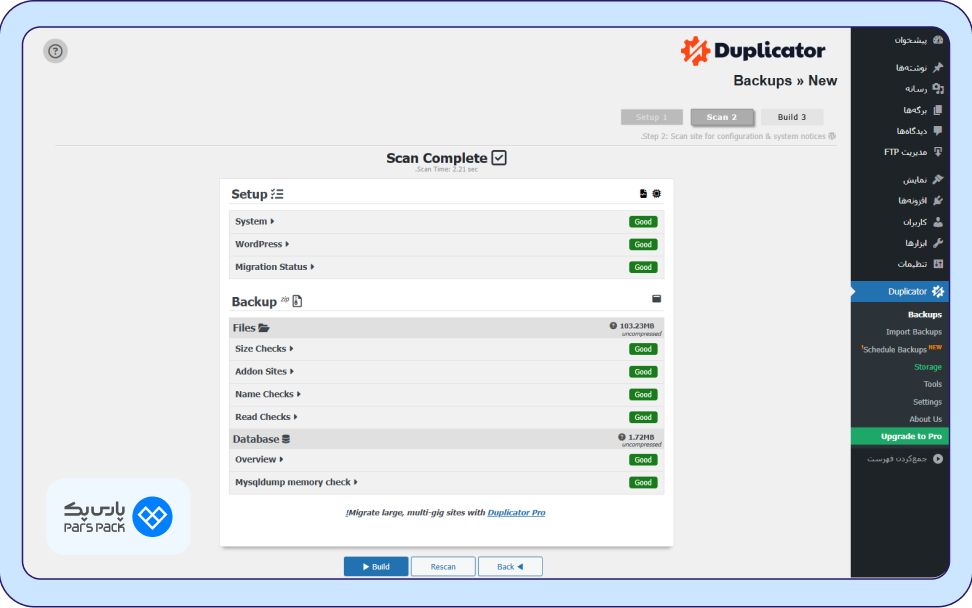
۴. پس از ایجاد بکاپ یا همان بسته نصبی، بر روی Download Both Files کلیک کرده و یا installer و فایل فشرده اطلاعات وبسایت خود را جداگانه دانلود کنید.
۵. دو فایل دانلود شده را در public_html هاست مقصد آپلود کنید.
۶. اجرای installer.php از طریق مرورگر: برای مثال اگر دامنه شما example.ir است و بسته نصبی را در public_html هاست آن آپلود کرده اید، برای اجرای بسته نصبی کافیست وارد آدرس example.ir/installer.php شوید.
۷. وارد کردن اطلاعات دیتابیس هاست پس از اجرای بسته نصبی: لازم است در بخش Database Connection اطلاعات دیتابیسی که در هاست مقصد ایجاد کردید را وارد کنید تا بسته نصبی به صورت خودکار دیتابیس شما را در آن ایمپورت کند.
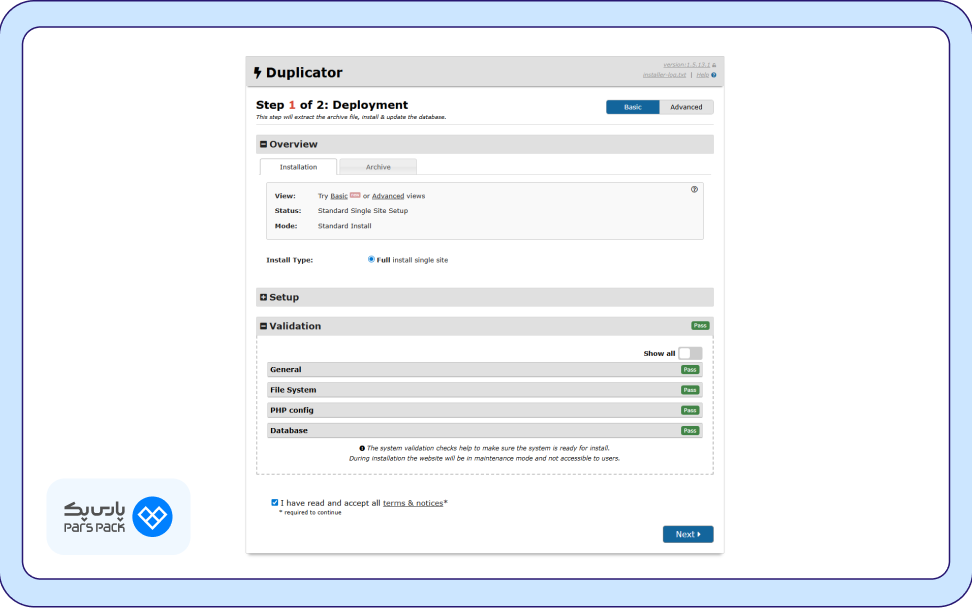
۸. تکمیل نصب و دسترسی به سایت در دامنه اصلی: در این مرحله تیک Terms and Notices را زده و بر روی Next کلیک کنید.
مزیت Duplicator این است که همه مراحل انتقال به صورت نیمهاتوماتیک انجام میشود و احتمال خطا کمتر است. پس از نصب کامل، حتما پس از ورود به پیشخوان وردپرس از طریق دکمه Admin Login، فایل های مربوط به Duplicator را حذف کنید. این موضوع را خود افزونه نیز به شما یادآور خواهد شد.
هاستهای قوی و پرقدرت را از پارسپک تهیه کنید.
پارسپک ارائهدهنده هاستهای قوی و پرقدرت در ایران است. شما با داشتن یک سرویس هاستینگ پیشرفته تنها یک کلیک فاصله دارید؛ پس برای خرید هاست از پارسپک روی لینک زیر کلیک کنید:
روش انتقال با افزونه All in One WordPress Migration
افزونه All in One WP Migration یکی دیگر از راهکارهای محبوب است که بیشتر برای سایتهای کوچک تا متوسط کاربرد دارد. این افزونه به سادگی نسخه پشتیبان سایت شما را تولید کرده و روی هاست مقصد بازیابی میکند.
مراحل کار:
۱. نصب افزونه روی سایت لوکال.
۲.رفتن به بخش Export، خروجی گرفتن از کل سایت و دانلود خروجی.
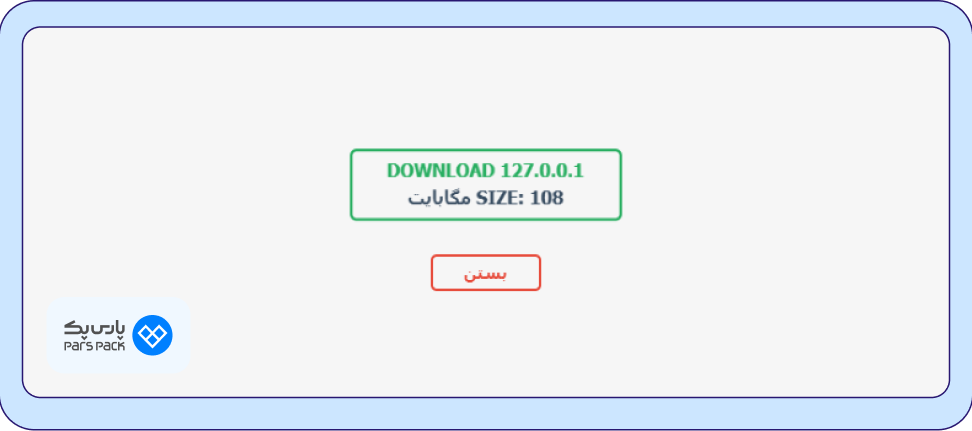
۳. نصب وردپرس خام روی هاست مقصد.
۴. نصب افزونه روی سایت هاست.
۵. رفتن به بخش Import و بارگذاری فایل خروجی گرفتهشده.
۶. تایید جایگزینی دیتابیس و فایلها.
این روش برای کاربرانی که دنبال سادگی هستند ایدهآل است، اما برای سایتهای بسیار بزرگ ممکن است به دلیل محدودیت حجم آپلود به مشکل بخورید. برای رفع مشکل محدودیت حجم آپلود در وردپرس، این کارها را میتوان انجام داد:
- ویرایش فایل php.ini
- مقدار upload_max_filesize و post_max_size را افزایش دهید.
- ویرایش فایل htaccess.
این کد را اضافه کنید، این کد محدودیت آپلود را تا 64 مگابایت افزایش میدهد، بسته به نیاز، مقدار مورد نیاز خود را وارد کنید:
php_value upload_max_filesize 64M php_value post_max_size 64M
- افزونهها
افزونههایی مثل Increase Maximum Upload File Size نصب کنید.
- ارتباط با هاستینگ
اگر دسترسی ندارید، از پشتیبانی هاست بخواهید مقدار را افزایش دهد.
در نهایت بعد از تغییرات، سایت را رفرش و بررسی کنید.
چرا خرید هاست وردپرس از پارسپک؟
پشتیبانی شبانهروزی حرفهای، سختافزارهای پیشرفته، قیمت مناسب و کیفیت بالا را تنها با خرید هاست وردپرس پارسپک تجربه کنید. برای مشاهده پلنها روی لینک زیر کلیک نمایید.
جمعبندی
انتقال وردپرس از لوکال هاست به هاست اصلی به روشهای مختلفی امکانپذیر است. روش دستی، با افزونه Duplicator و با افزونه All in One WP Migration. در این مقاله همه این روشها را بررسی کردهایم. با توجه به نیاز خود میتوانید بهترین روش را انتخاب کنید. اگر سایت شما بزرگ است یا به کنترل کامل نیاز دارید، روش دستی توصیه میشود. اگر سرعت و راحتی برایتان مهمتر است، استفاده از افزونهها بهترین گزینه خواهد بود.
سوالات متداول
۱. آیا امکان انتقال سایت وردپرسی بدون دیتابیس وجود دارد؟
خیر، دیتابیس بخش اصلی وردپرس است و بدون آن سایت کار نخواهد کرد.
۲. بعد از انتقال سایت، چرا تصاویر من نمایش داده نمیشوند؟
معمولا به دلیل تنظیم نادرست آدرسها در دیتابیس یا کش مرورگر است. بررسی کنید لینکهای آپلود به درستی به دامنه اشاره کنند.
۳. برای سایتهای بزرگ کدام روش بهتر است؟
روش دستی یا افزونه Duplicator گزینه بهتری برای سایتهای بزرگ است چون محدودیت حجم آپلود در افزونه All in One WP Migration ممکن است مشکلساز شود.
۴. آیا بعد از انتقال نیاز به تغییر DNS هم دارم؟
اگر دامنه شما روی هاست جدید تنظیم نشده باشد، باید DNS دامنه را به هاست مقصد تغییر دهید تا کاربران بتوانند سایت را مشاهده کنند.